戴尔30801是一款商用台式机系列,默认预装了win10系统,最近有很多网友改了win7后发现进不了系统,由于默认戴尔3080台式机安装win7是无法使用的,除了BIOS中要关闭安全启动外,还要采用win7新机型,要不然安装后USB3.1和集显不能使用,要采用本站的win7新机型才可以,那么戴尔3080台式机怎么装win7呢。我就教大家戴尔3080台式机装win7的方法和步骤。 戴尔3080台式机装win7系统步骤如下:
戴尔3080台式机装win7系统步骤如下:
一、安装前的准备工作
1、准备8G左右的U盘制作U盘启动盘,推荐使用小兵u盘启动盘制作工具(PE特点:1,绝无捆绑任何软件的启动盘。2,支持PE自动修复UEFI+GPT引导。)
2、支持戴尔3080的win7系统下载:戴尔win7新机型镜像下载(支持部分intel 10代cpu戴尔机器usb驱动和uhd 630集显驱动,完美支持win7系统)
戴尔3080台式机装win7系统注意事项:
1、目前戴尔3080台式机不支持legacy传统模式安装系统。只能采用uefi引导安装win7,uefi引导只支持64位操作系统,并且对应的分区类型为guid(gpt)分区。
2、目前戴尔3080支持集显的cpu为:i3 10100、i3 10105及i5 10400和i5 10500 cpu步进为G1的机器,其它机器需要采用独显安装win7并开启csm。采用集显安装win7时注意采用程中的勾选卡LOGO选项,详情参考下面教程。
3、如果是双硬盘,那么我们要将固态硬盘分区改为guid(gpt分区),机械硬盘不用分区,如果两块硬盘都分区为guid,注意调整固态硬盘为第一启动项,第一启动项字样一般为:windows boot manager。
4、需要注意有双硬盘情况,如果从盘带有esp msr以及有其它还原分区Recovery情况下,一定记得将从盘这几个分区干掉,直接选择将主盘快速分区,出现esp msr分区即可安装系统。
相关文章:戴尔电脑装win7卡在开机界面:"安装程序正在更新注册设置"怎么办?
二、戴尔3080台式机装win7系统BIOS设置步骤 1、开机一直按F2进入BIOS,按F2进入BIOS界面,切换到secure BOOT页面,选择secure Boot Enable将Secure Boot Enable前面的勾去掉关闭安全启动,装win7一定要关闭,否则启动项找不到硬盘或找不到引导,如图所示;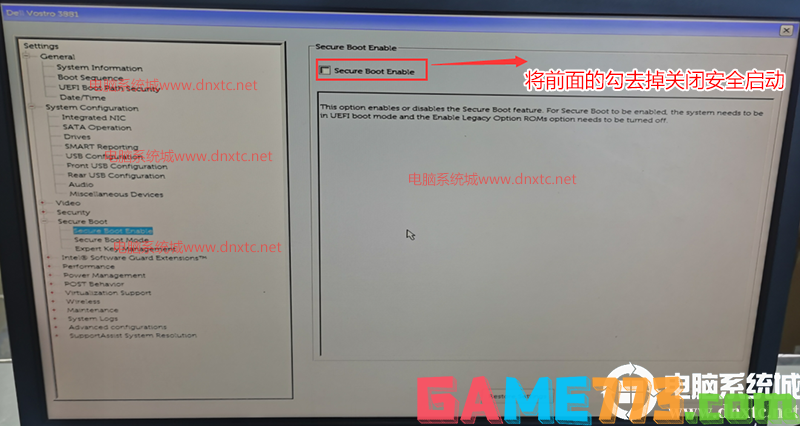
注:戴尔笔记本每做一步BIOS更改记得应用一下
2、切换到BOOT Sequence项,如果将boot list Opion引导模式选择为uefi,这里一定记得设置uefi,要不戴尔机器引导不了,默认这里为uefi引导,不需要修改,如下图所示;
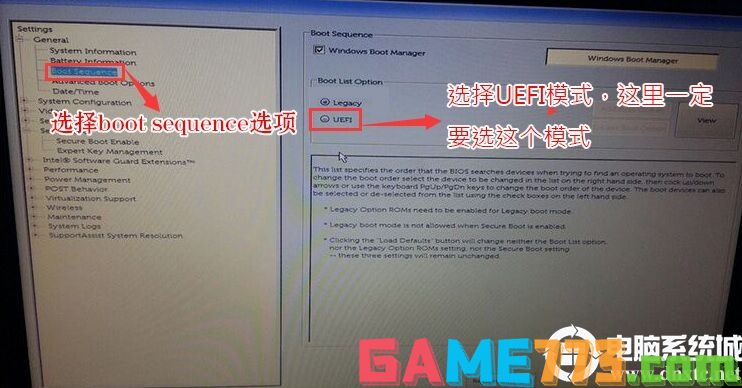
3、切换到切换到sercurity将ppt sercurity右侧PPT ON前面的勾去掉,如下图所示;
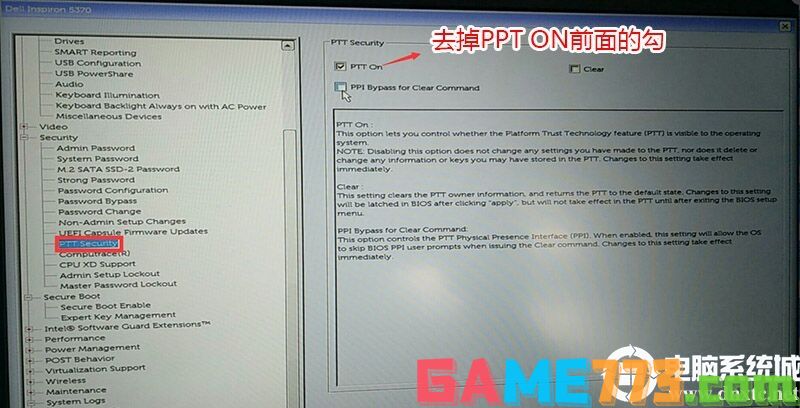
4、注意:切换到system configuration项,如果硬盘模式是raid,将sata operatior硬盘模式改为ahci模式,否则有些U盘进入PE后找不到硬盘,改了后选择退出并保存BIOS,如下图所示;
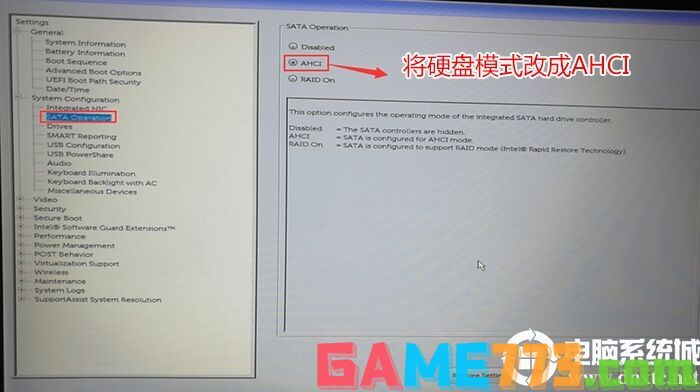
5、插入制作好U盘启动盘,重启时不停的按下f12,打开快速引导菜单,选择识别的U盘启动回车从U盘启动,如下图所示;
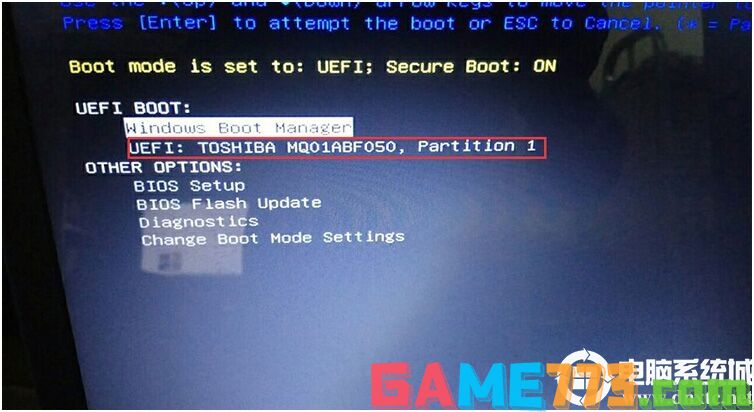
三、戴尔3080台式机改win7分区教程(改硬盘分区格式为guid分区)(戴尔3080台式机台式机装win7采用GPT分区)强烈建议重新分区,要不容易安装失败。
1、选择U盘启动盘进入PE后,选择启动windows_10PE_64位进入pe(MBR方式启动时有菜单选择,uefi方式启动时自动进入win10pe),在桌面上运行DiskGenius分区工具,点击菜单栏的硬盘,选择转换分区表类型为guid格式,然后保存更改,如下图所示;


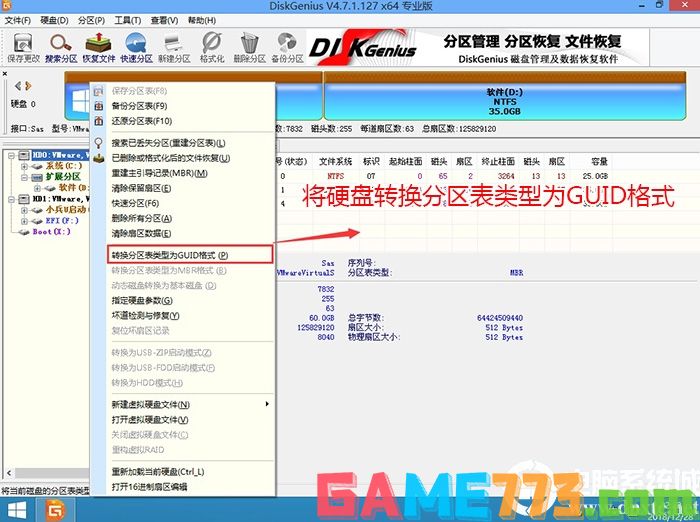
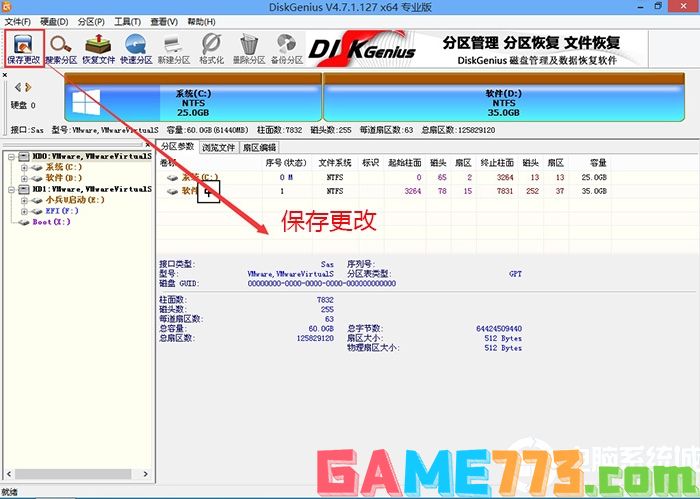
2、然后选择要分区的硬盘,点击上面快速分区,如下图所示;
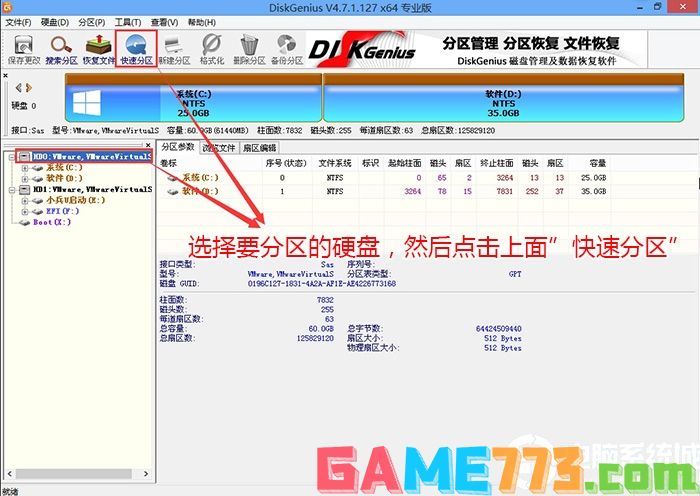
3、在弹出的快速分区界面,我们这里选择好分区的类型GUID和分区的个数以及大小,这里一般推荐C盘大小大于60G比较好,然后注意如果是固态硬盘要进行4K对齐,如下图所示;
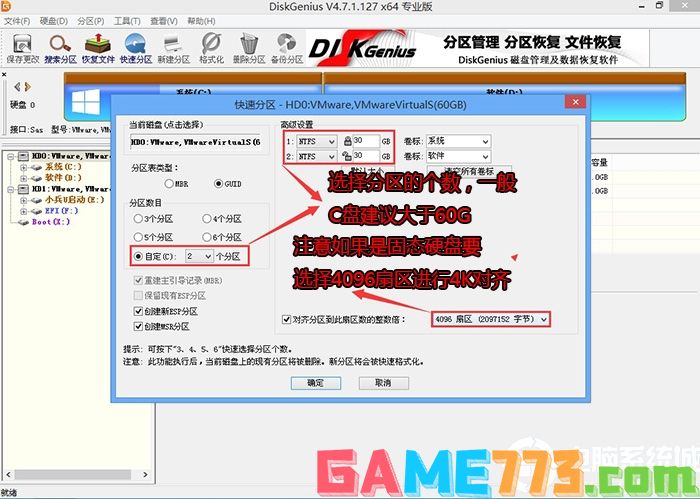
4、分区完成后可以看到ESP和MSR分区代表GPT分区完成,如下图所示;

四、戴尔3080台式机装win7系统过程(自动安装win7驱动)
1、以上操作做完后,运行小兵pe桌面的"小兵系统安装"工具,然后选择重装系统,如图所示:
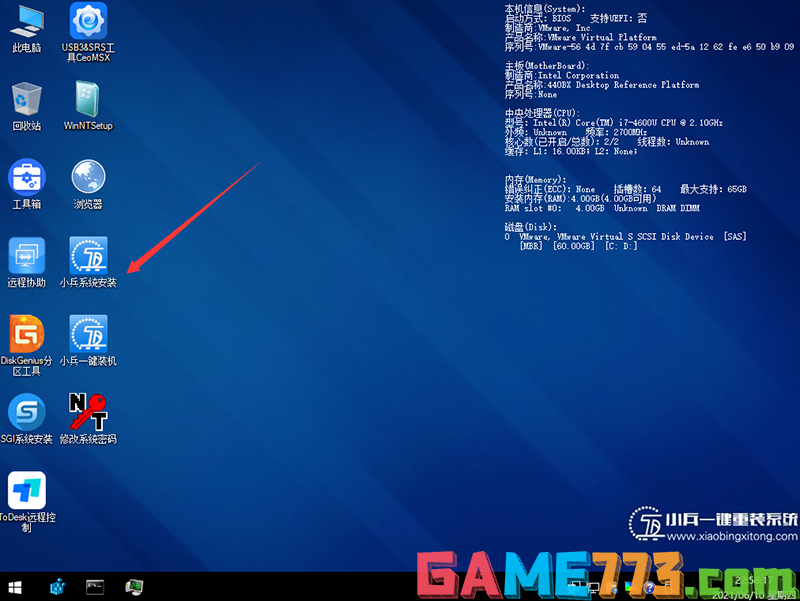
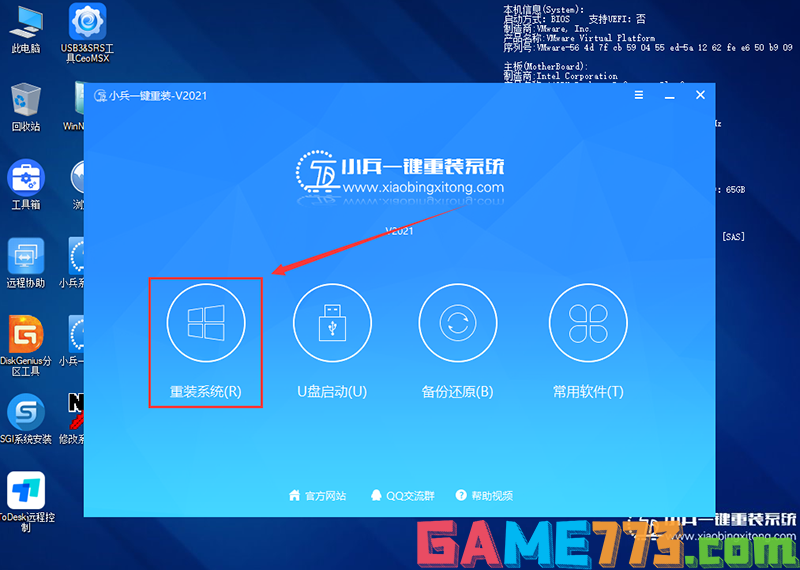
2、选择上面下载的WIN7(建议采用本站的WIN7自带usb驱动、显卡、nvme驱动)及要安装的盘符,一般情况是C盘(根据不同的硬盘分区),(注意:采用集显的机器安装时勾选卡LOGO选项,戴尔3080台式机建议勾选适配老机型。如果采用独立显卡并开启csm,这里安装时不用勾选卡LOGO选项,直接安装即可),然后点击一键安装,如图所示:
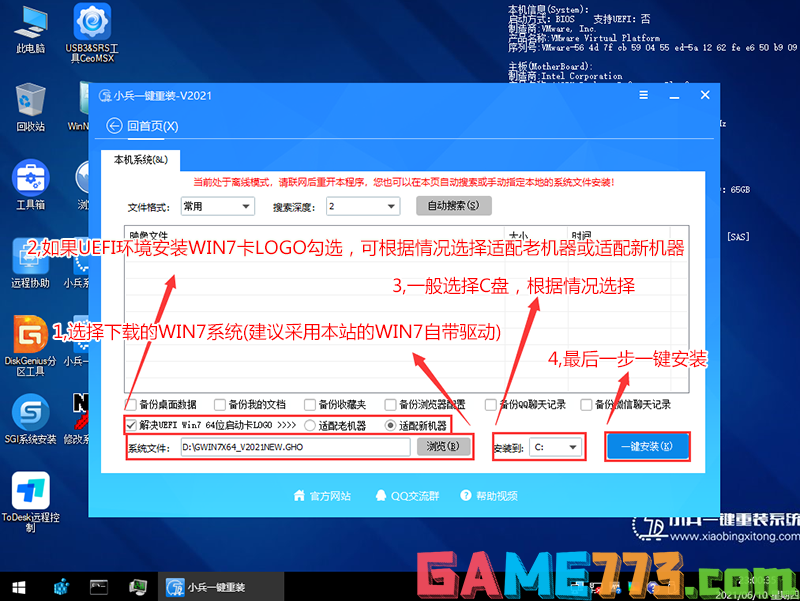
3、点击开始后,等待释放GHO安装程序,电脑便会自动重启电脑。
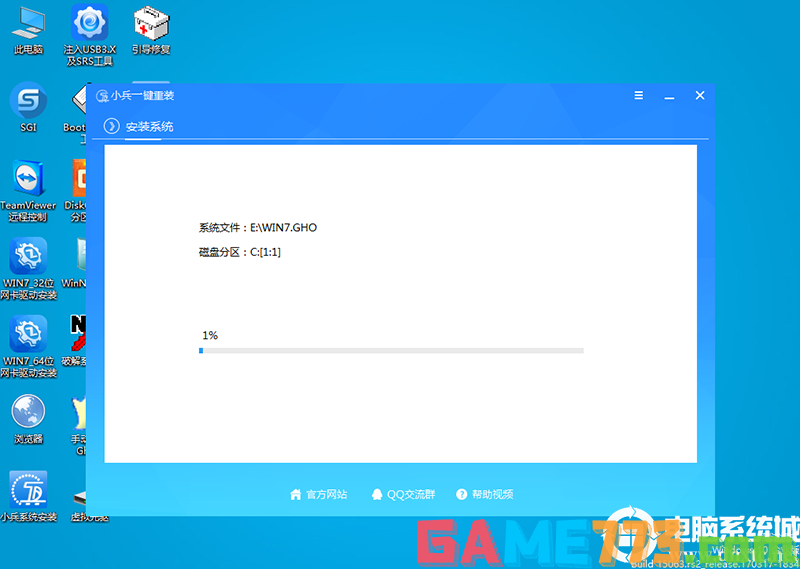
4,拔掉U盘电脑重启后,系统会自动完成后续的程序安装,直到看到桌面,系统就彻底安装成功了,如果进入系统后驱动不完整可以点击桌面的驱动总裁补全驱动。


商务办公 10.78M
恒易融理财app是一款投资理财手机软件,门槛低期限短收益高并且稳健,经过科学严格的评估,是风险整体可控,多项网络安全技术保障,保证信息安全、合法性,是您理财的好帮手,喜爱的朋友赶快下载体验吧!官方介绍恒易
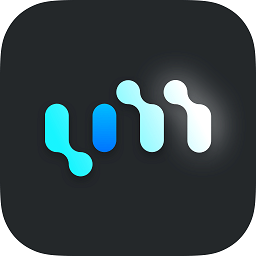
生活服务 18.75M
uzer.me安卓版是专门为安卓手机用户打造的一款云端空间应用,使用这款软件可以云端使用个各种手机应用,为手机节省很多的空间!喜欢的朋友可以到绿色资源网下载体验哦!UZERME官网简介:UZER.MEforAndroid是一款在Android上运行

影音播放 4.16M
3D电影app是一款手机电影播放器软件,与其他常规播放器不同3D电影app提供的都是最新最全的3D电影,给用户最真实最身临其境的影视感受。喜欢的小伙伴快来绿色资源网下载吧功能介绍:最快获得前瞻、深度的好莱坞电影资讯最
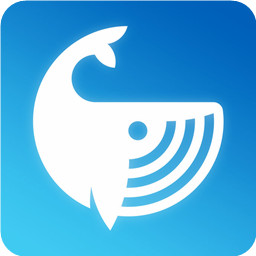
生活服务 20.85M
hiwifi是一款免费的手机上网客户端,用户和商家可以使用这款wifi工具享受免费的wifi移动服务,帮助广大蓝领人群和学生90后打造一个方便快捷的上网平台。同时商家也可以获得一个稳定的流量分发和广告营销平台,喜欢就试试
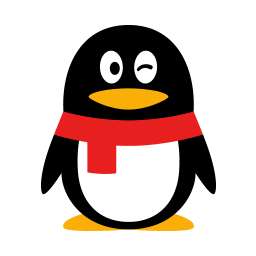
影音播放 0KB
腾讯qim是由腾讯全新打造的一款段视频制作工具,多种特效滤镜轻松拍摄制作,使用简单一键分享保存,视频交友全新玩法等您来体验。绿色资源网诚意推荐!腾讯qim软件介绍腾讯正在准备QIM的内测活动,根据官方介绍,QIM是一

商务办公 13.29M
阳光在线app是一款专门为矫正人员打造的手机软件,帮助他们进行自我矫正和自我教育,通过一些教育类的书籍和视频等来进行学习,对于他们的矫正十分的有帮助。有需要的朋友快来下载吧!阳光在线软件介绍阳光在线是根据

出行购物 43.00M
北京交警12123最新版本是一款首都交警专门为网上业务办理而开发的移动应用,在这里用户可以自由的查看违章记录,以及违章业务的办理,在原有应用的基础上该版本作出了诸多的优化,还能办理进京证,之外还提供驾驶证的

资讯阅读 18.59M
大象体育是一款非常专业的手机观看体育资讯软件,用户下载软件后嫩非常直接的在软件上观看各种新闻资讯,还能一键了解比赛的走势,各种球赛尽在掌握。喜欢就来绿色资源网下载吧!大象体育软件介绍大体育迷朋友精心打

生活服务 8.39M
乐乘是一款为车主设计的安全驾驶智能盒子,为车主用户提供车辆定位、车辆碰撞警报、故障诊断、车辆保养等特色功能服务,让你安全出行,一生无忧,欢迎下载!官方介绍北京车网互联科技有限公司是一家以移动互联领域的

生活服务 10.90M
车通云客户端是一款拥有十分稳定的各项功能的汽车配件查询,各类汽车信息查询的工具,让你能够获得最全面的汽车服务,实现报告制作以及配件查询功能,快来绿色资源网下载吧!车通云官方介绍截止2017年8月,车通云已为3